時間過得好快
距離上一版「JS / 以Google sheets作為資料庫,透過Google Apps Script製作查詢頁面 修改版3」已經有1年之久了
這次的修改是要處理"資料還在增加的階段",而且"要把所有資料都集中在同一個工作簿"
因為如果是分散在個別的工作簿,第一版就是這樣的設計
在後端程式中分解前端傳遞過來的課程代碼,再分別搜尋指定的工作簿取得對應的資料
經過彙整之後,再傳遞到前端網頁
前端網頁接收之後,經過處理、呈現在網頁上
如果要先把不同表單的資料集中在同一個工作簿,而且資料隨時會增加
這樣就必須先判斷是否有新的資料,如果有就更新原有的工作表
之後再搜尋資料表內是否有對應的資料
我的思路
1.1取得個別工作簿的版本紀錄,判斷是否更新
但是這個無法判斷是因為什麼原因產生新的版本紀錄
可能是修改其他欄位資料,不見得是新增資料筆數
或
1.2 取得個別工作簿的最後一筆資料所在列數,判斷是否增加
感覺這個方式比較準確,也比較直觀
2.更新有增加資料筆數的工作表
這邊用比較暴力的方式,直接刪除舊有工作表,複製新的工作表
為了資料的可讀性,新的工作表要放在舊有工作表原來的位置
現在說明各部分的內容
資料的介面,”資料紀錄”工作表
工作表名稱-課程代碼
fileID-表單的工作表ID
C、D、E欄紀錄當下執行所取得的修改時間、資料筆數,以及執行檢查的時間
F欄是紀錄前一次執行時所取得的修改時間、資料筆數是否跟當下執行所取得的資料,兩者比對的結果
G、H、I欄如果有新增資料就把原來的 C、D、E欄的資料移到這邊,C、D、E欄再寫入新的資料
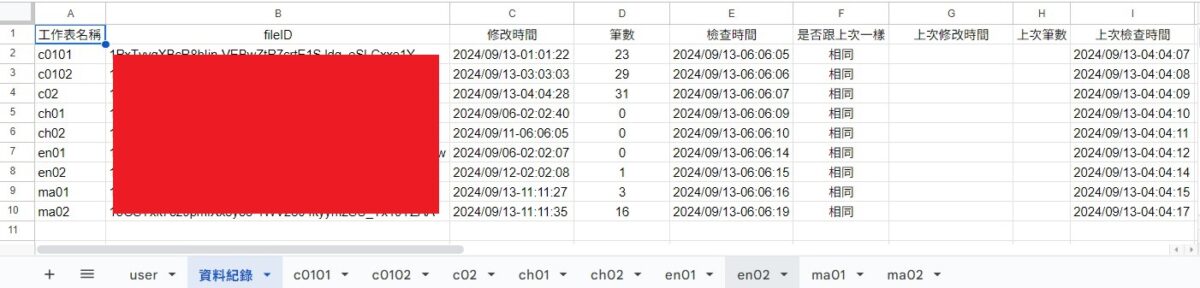
主程式 getSheetInfo()
#2-4
取得"資料紀錄"工作表的最後一筆資料的列數,作為迴圈的依據
#7-47
有多少工作表就跑幾次迴圈
#8
取得A欄資料,工作表名稱
#11
取得B欄資料,工作簿的文件ID
#15-23
透過自訂函數listFileRevisions(),傳入文件ID,取得最近一次的修改紀錄時間
如果當前的修改紀錄時間不等於上一次檢查所取得的時間
將C欄資料移到G欄之後,C欄再寫入新的修改紀錄時間
在J欄寫入"lastModi !== sh.getRange(i, 3).getValue()",目的是為了檢測程式碼是否確實執行
否則,在J欄寫入"lastModi == sh.getRange(i, 3).getValue()",目的是為了檢測程式碼是否確實執行
1 2 3 4 5 6 7 8 9 10 11 12 13 14 15 16 17 18 19 20 21 22 23 24 25 26 27 28 29 30 31 32 33 34 35 36 37 38 39 40 41 42 43 44 45 46 47 |
function getSheetInfo() { var ss = SpreadsheetApp.openById("*****************************************"); var sh = ss.getSheets()[1]; var lastRow = sh.getLastRow(); //console.log(lastRow); for (var i = 2; i < lastRow + 1; i++) { var sName = sh.getRange(i, 1).getValue(); //console.log(sName); var sFileId = sh.getRange(i, 2).getValue(); //console.log(sFileId); //取得最近一次的修改紀錄 var lastModi = listFileRevisions(sFileId); //console.log(lastModi); if (lastModi !== sh.getRange(i, 3).getValue()) { sh.getRange(i, 7).setValue(sh.getRange(i, 3).getValue()); sh.getRange(i, 3).setValue(lastModi); sh.getRange(i, 10).setValue("lastModi !== sh.getRange(i, 3).getValue()"); }else{ sh.getRange(i, 10).setValue("lastModi == sh.getRange(i, 3).getValue()"); } //取得最新的表單回應 var lastR = getSheetLastRow(sFileId) - 1; //取得表單回應 if (lastR != sh.getRange(i, 4).getValue()) { sh.getRange(i, 7).setValue(sh.getRange(i, 3).getValue()); sh.getRange(i, 8).setValue(sh.getRange(i, 4).getValue()); sh.getRange(i, 9).setValue(sh.getRange(i, 5).getValue()); // sh.getRange(i, 4).setValue(lastR); sh.getRange(i, 5).setValue(Utilities.formatDate(new Date(), "GMT+8", "yyyy/MM/dd-hh:hh:ss")); sh.getRange(i, 6).setValue(""); // delTable(sName); getTable(sFileId, sName); moveSheet(sName); } else { sh.getRange(i, 9).setValue(sh.getRange(i, 5).getValue()); sh.getRange(i, 5).setValue(Utilities.formatDate(new Date(), "GMT+8", "yyyy/MM/dd-hh:hh:ss")); sh.getRange(i, 6).setValue("相同"); } } } |
自訂函數
1.取得最後修改紀錄 listFileRevisions(fileId)
接收fileId-文件ID(B欄)為參數
必須引用drive api,再使用Drive.Revisions.list(fileId)取得修訂紀錄
修訂紀錄為物件(object)的資料型態,所以要用物件的方式來取得資料
只需要取得最新一筆紀錄,其中modifiedDate是修改時間
使用內建函數Utilities.formatDate()調整時區與呈現格式之後,將資料傳回
1 2 3 4 5 6 7 8 9 10 11 |
function listFileRevisions(fileId) { var response = Drive.Revisions.list(fileId); var lastRec = response.items.length - 1; var lastModiDate = response.items[lastRec].modifiedDate; var fmDate = Utilities.formatDate(new Date(lastModiDate), "GMT+8", "yyyy/MM/dd-hh:hh:ss"); return fmDate; } |
drive api的引用方式
新增"服務"
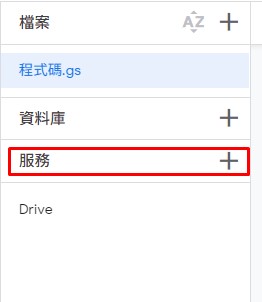
選擇 drive api
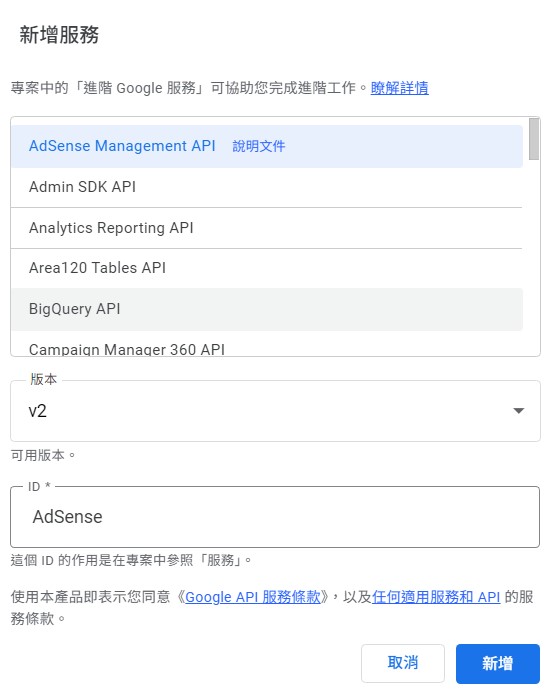
選擇V2版本
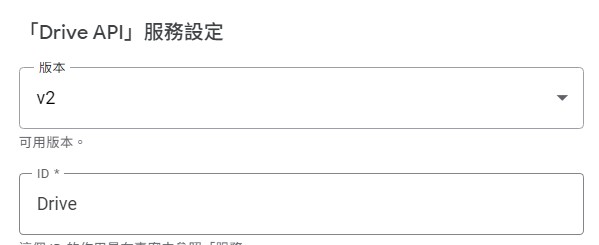
2.取得工作表的最後一筆位置 getSheetLastRow( fileId)
接收 fileId-文件ID(B欄)為參數
取得第一個工作表的最後一筆資料所在的列數,傳回
1 2 3 4 5 6 |
function getSheetLastRow(fileId) { var sId = fileId; var ss = SpreadsheetApp.openById(sId); var daTaNum = ss.getSheets()[0].getLastRow(); return daTaNum; } |
3.刪除資料工作表 delTable(fileId)
接收 fileId-文件ID為參數
使用內建函數deleteSheet()來刪除工作表
這邊要留意deleteSheet()接收的參數是工作表物件
1 2 3 4 5 6 |
function delTable(fileId) { console.log(fileId); var ss = SpreadsheetApp.openById("*****************************************"); var sOne = ss.getSheetByName(fileId); ss.deleteSheet(sOne); } |
4.取得工作表 getTable(fileId, fileName)
接收 fileId-文件ID(B欄)、fileName-工作表名稱-課程代碼(A欄)為參數
s1是"資料紀錄"所在的工作簿
s2是要取得資料的來源工作簿
s2One是來源工作簿的第一個工作表
將s2One複製到s1,並用課程代碼來命名
1 2 3 4 5 6 7 8 9 |
function getTable(fileId, fileName) { var sId = fileId; var sName = fileName; var s1 = SpreadsheetApp.openById("*****************************************"); var s2 = SpreadsheetApp.openById(sId); var s2One = s2.getSheets()[0]; s2One.copyTo(s1).setName(sName); } |
5.移動工作表 moveSheet(fileName)
接收 fileName-工作表名稱-課程代碼(A欄)為參數
取得當前工作表在指定順序(arr2)的序號,再移動位置
適用只移動一個工作表
#8-9
內建的工作簿函數moveActiveSheet()接收的參數
是要移動到的工作表位數(從1開始)
工作表必須先activate(),才能使用工作簿函數moveActiveSheet()
1 2 3 4 5 6 7 8 9 10 |
function moveSheet(fileName) { var sName = fileName; var ss = SpreadsheetApp.openById("1KCNDlSA_ZgOrCJHfjJehc-REA6Dbquvs98dI0smQufg"); var sOne = ss.getSheetByName(sName); var arr2 = ["c0101", "c0102", "c02", "ch01", "ch02", "en01", "en02", "ma01", "ma02"]; var r = arr2.indexOf(sName); sOne.activate(); ss.moveActiveSheet(r + 3); } |
接下來就是整合到原有的流程之中了